الإعلانات
هل أنت مستعد لإنشاء جهاز كمبيوتر جديد ، ولكن ليس لديك مساحة كبيرة وميزانية محدودة؟ حان الوقت للنظر في عامل الشكل Mini-ITX. يمكن للوحات الأم المدمجة قياس 170 مم × 170 مم أن تحدث ثورة في كيفية استخدامك للكمبيوتر.
كما هو الحال مع أي جهاز كمبيوتر شخصي ، أنت بحاجة إلى المكونات الصحيحة، متطابقة بعناية من أجل التوافق. إليك كل ما تحتاج إلى معرفته حول بناء جهاز كمبيوتر قوي ومضغوط باستخدام عامل الشكل Mini-ITX.
يستخدم لجهاز كمبيوتر عامل ITX
يعد بناء كمبيوتر صغير الحجم صغير الحجم ITX مثاليًا للعديد من الاستخدامات.
- كمبيوتر مكتبي مضغوط
- بناء مركز إعلامي كيفية بناء جهاز كمبيوتر كبير في المركز الإعلاميهل تبحث عن مركز إعلامي؟ اقرأ كل شيء عن مكونات الأجهزة المختلفة ، وأفضل الأماكن لشرائها ، ومرشحي البرامج ، وموسعات الوسائط ، في هذا الدليل النهائي! اقرأ أكثر أو كمبيوتر مسرح منزلي (HTPC)
- للتشغيل كخادم بيانات أو وسائط خاص بك
- كجهاز كمبيوتر مخصص للألعاب
توضح لك الخطوات أدناه كيفية إنشاء جهاز كمبيوتر مكتبي قياسي ومنخفض الطاقة وصغير الحجم. بالنسبة إلى HTPC مخصص أو كمبيوتر ألعاب ، يمكنك اختيار إضافة بطاقة رسومات مخصصة. وبالمثل ، إذا كنت تنشئ خادمًا ، فربما تختار الحد الأقصى من خيارات التخزين.
ما تحتاجه لجهاز كمبيوتر Mini-ITX
مهما كان الحجم ، فإن بناء جهاز كمبيوتر له نفس المتطلبات الأساسية: التأكد من توافق الأجهزة.

بالنسبة لجهاز كمبيوتر Mini-ITX ، ستحتاج إلى لوحة أم مناسبة مقاس 170 مم × 170 مم ، إلى جانب غرفة تبريد ومروحة منخفضة. هل تبحث عن تجربة ألعاب أكثر كثافة في الرسم؟ ابحث عن وحدة معالجة رسومات قوية بشكل مناسب تناسب الحالة.
يتميز الكمبيوتر الموضح في هذا الدليل بالمكونات التالية:
- قضية: كولر ماستر RC-130-KKN1 Elite 130
- PSU: قرصان VS450
- اللوحة الأم: ASRock AB350 Gaming-ITX / IC
- وحدة المعالجة المركزية: AMD Ryzen 3 2200G مع رسومات Radeon Vega 8
- الرامات "الذاكرة العشوائية في الهواتف والحواسيب: باليستكس إيليت 4 جيجابايت دي دي آر 4
- الأقراص الصلبة: سانديسك SSD PLUS 120GB SSD داخلي
كانت التكلفة الإجمالية لهذا البناء المنخفض التكلفة أقل من 500 دولار. قد يكون بناءك أكثر تفصيلاً. تأكد من تحقق من PC Part Picker لمزيد من المعلومات منتقي أجزاء الكمبيوتر الشخصي: مورد لا يقدر بثمن لمنشئي أجهزة الكمبيوتر لأول مرةهل تخطط لبناء جهاز كمبيوتر شخصي ولكنك لست متأكدًا من كيفية الحصول على أجزاء متوافقة؟ فيما يلي كيفية استخدام منتقي أجزاء الكمبيوتر لبناء أسهل. اقرأ أكثر مساعدة كذلك.
بناء كمبيوتر Mini-ITX في 10 خطوات
قبل المتابعة ، من الضروري قراءة الوثائق المصاحبة للوحة الأم والحالة. إن فهم الجهاز الذي يربط بين مكان التوصيل ، وما هي الوصلات التي يجب استخدامها ، وكيفية تكوين BIOS بشكل صحيح ، سيتغلب على معظم المشكلات التي تتم مواجهتها عند إنشاء جهاز كمبيوتر جديد.
أنت على وشك إنشاء جهاز كمبيوتر صغير ، ولكن تنطبق المبادئ العامة لبناء سطح مكتب قياسي. دليلنا للتحميل على كيفية بناء جهاز الكمبيوتر الخاص بك كيفية بناء جهاز الكمبيوتر الخاص بكإنه لمن دواعي سروري أن نبني جهاز الكمبيوتر الخاص بك ؛ وكذلك تخويف. لكن العملية نفسها في الواقع بسيطة للغاية. سنرشدك إلى كل ما تحتاج إلى معرفته. اقرأ أكثر يوفر نهجًا أكثر تفصيلاً.
الخطوة 1: طلب الأجزاء ، تحقق من التوافق
لقد استقرت بالفعل على حالة Mini-ITX ، لذا تحتاج الآن إلى اختيار الأجهزة التي تلبي متطلباتك وميزانيتك.
احذر: من السهل طلب الأجزاء الخاطئة. يجب أن تكون وحدات اللوحة الأم ووحدة المعالجة المركزية وذاكرة الوصول العشوائي متوافقة تمامًا حتى يعمل الكمبيوتر. على هذا النحو ، يجب عليك استخدام أداة عبر الإنترنت لضمان التوافق.
- مهم يقدم أداة "Advisor" للتوافق مع ذاكرة الوصول العشوائي واللوحة الأم
- شركة انتل يخصص جزءًا من موقعه على الويب لتوافق الأجهزة
- منتقي جزء الكمبيوتر هو مورد مستقل ممتاز لضمان شراء مكونات متوافقة
بمجرد التحقق ، تحقق مرة أخرى. لا تقدم طلبك إلا بعد أن تشعر بالرضا عن أن الأجهزة صحيحة وبحثت عن مراجعات مرضية.
الخطوة 2: إعداد مساحة العمل المضادة للكهرباء الساكنة
قبل تفريغ الأجزاء الخاصة بك ، خذ الوقت الكافي لمسح منطقة عملك. امسحه خالي من الأقمشة والمعدن السائب. ثم اربط نفسك بحزام معصم مضاد للكهرباء الساكنة.
بعد ذلك ، قم بفك تغليف اللوحة الأم ، مع وضع الكيس المضاد للكهرباء الساكنة على جانب واحد.
ضع اللوحة الأم على العبوة الرغوية المقاومة للكهرباء الاستاتيكية (وليس الكيس المضاد للكهرباء الساكنة) التي تم شحنها معها قبل المتابعة.
الخطوة 3: قم بتثبيت وحدة المعالجة المركزية

إليك كيفية تثبيت وحدة المعالجة المركزية بأمان:
- حرر الماسك الموجود على مقبس وحدة المعالجة المركزية. سيكون هذا إما ذراعًا ، أو غطاءًا يتمحور حول وحدة المعالجة المركزية ويغلقه في مكانه.
- ستجلس وحدة المعالجة المركزية في اتجاه واحد فقط. تحتوي كل دبابيس على الجانب السفلي على مقبس فردي خاص بها ، لذا من المهم أن يتم توجيه وحدة المعالجة المركزية بشكل صحيح. ربما ستلاحظ مثلثًا صغيرًا في زاوية واحدة من وحدة المعالجة المركزية ؛ هذا سيطابق رمزًا مشابهًا على مقبس وحدة المعالجة المركزية للوحة الأم. تأكد من استقرار وحدة المعالجة المركزية على المقبس قبل المتابعة.
- ثبت وحدة المعالجة المركزية في مكانها باستخدام الذراع أو الغطاء. إذا كنت قد قمت بتثبيت وحدة المعالجة المركزية بشكل صحيح ، فلا داعي لاستخدام قوة.
تضمن هذه العملية المكونة من ثلاث خطوات التثبيت الآمن والدقيق. سيختلف تثبيت وحدة المعالجة المركزية وفقًا لنوع المقبس.
الخطوة 4: قم بتوصيل غرفة التبريد والمروحة

من الضروري أن تظل وحدة المعالجة المركزية باردة ، مما يعني إضافة خافض حرارة ومروحة لإبعاد الحرارة.
هناك عنصر آخر لهذا ، ومع ذلك: معجون حراري. في معظم الحالات ، سوف يتم شحن المبرد والمروحة مع المعجون الحراري المطبق مسبقًا. هذا يعني أنه لا داعي للقلق بشأن تطبيق المبلغ المناسب على وحدة المعالجة المركزية الخاصة بك ، والمضاعفات التي يمكن أن تؤدي إلى ذلك.
اتبع الإرشادات المقدمة لتركيب غرفة التبريد والمروحة على وحدة المعالجة المركزية ، ثم ثبتها في مكانها بأمان.
الخطوة 5: قم بتثبيت ذاكرة الوصول العشوائي
يعد تثبيت ذاكرة الوصول العشوائي بشكل صحيح أمرًا حيويًا. بدونها ، لا يمكن تشغيل الكمبيوتر. التثبيت غير الصحيح يمكن أن يقصر وحدة ذاكرة الوصول العشوائي ، وكذلك اللوحة الأم.
عند تثبيت ذاكرة الوصول العشوائي ، تأكد من دفع الوحدة بالكامل بالكامل في الفتحة. كل شيء يجب أن يكون مستو ؛ لا تريد أن ترى أي من جهات الاتصال فوق الفتحة. بالإضافة إلى ذلك ، سيتم تثبيت المشابك في أي من طرفي الوحدة في مكانها عند إدخال الوحدة بالكامل.
إذا كنت تستخدم وحدات ذاكرة وصول عشوائي متعددة ، فيجب أن تكون من نفس النوع والحجم للحصول على أفضل أداء.
الخطوة 6: إعداد القضية

أنت جاهز تقريبًا لتركيب اللوحة الأم في هذه الحالة. ابدأ بشد أربعة رافعات (تعرف أيضًا باسم المواقف) في الحالة التي يجب أن تجلس فيها اللوحة الأم.
بمجرد الانتهاء من ذلك ، ستحتاج إلى ملاءمة درع الإدخال / الإخراج للوحة الأم (I / O). هذا هو المحيط المعدني للمنافذ في الجزء الخلفي من العلبة. يجب تثبيتها في مكانها قبل تثبيت اللوحة الأم.
الخطوة 7: تثبيت اللوحة الأم في القضية
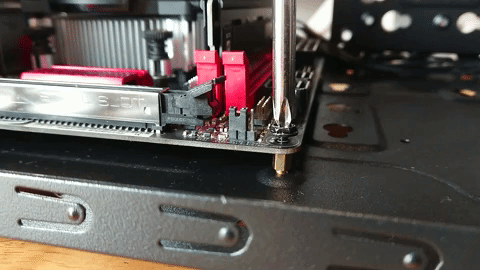
مع تثبيت كل شيء على اللوحة الأم ، حان الوقت لتثبيته في الحافظة المتوافقة مع Mini-ITX.
ارفع اللوح بعناية ، ثم أدخله في العلبة ، مع الحرص على محاذاة اللواصق والدرع الواقي. يجب أن يصطف الجزء الخلفي من العلبة مع المنافذ الموجودة على اللوحة الأم.
مع تثبيت اللوح في مكانه ، ثبته في مكانه باستخدام المسامير المخصصة.
الخطوة 8: أضف وحدة الإمداد بالطاقة
إذا لم يكن للحالة PSU خاص بها ، فستحتاج إلى تثبيت واحدة. يمكن أن يكون هذا مزعجًا لحالات Mini-ITX ، ولهذا السبب تحتاج إلى اختيار إما وحدة PSU صغيرة الحجم ، أو حقيبة ذات مساحة إضافية لوحدة PSU القياسية.
بمجرد تركيب PSU ، قم بتوصيل الكابلات باللوحة الأم كما هو موضح في دليل اللوحة. يجب أن يكون من الواضح مكان توصيل الكابلات. تتلقى اللوحة الأم الطاقة من شريط من الكابلات ، بينما تحتوي وحدة المعالجة المركزية والمراوح على كابلات طاقة منفصلة.
كابلات PSU المتبقية لأجهزة التخزين.
الخطوة 9: اختبار التمهيد للكمبيوتر المصغر
في هذه المرحلة ، من الجيد التحقق من عمل كل شيء. كان يجب عليك التحقق من التوصيلات بالفعل ، لذا قم بتوصيل جهاز الكمبيوتر وقم بتشغيله. تذكر تشغيل PSU قبل الضغط على الزر الموجود في الجزء الأمامي من العلبة!
مع توصيل الكمبيوتر بالشاشة ، من المفترض أن ترى شاشة POST (الاختبار الذاتي للتشغيل الذاتي) الأولية. جزء من هذا هو فحص لمحرك التخزين ، الذي لم تقم بتوصيله بعد. إذا وصلت إلى هذا الحد ، فيجب أن ترى أن وحدة المعالجة المركزية معروضة بشكل صحيح ، إلى جانب إجمالي ذاكرة الوصول العشوائي.
اضغط مع الاستمرار على زر الطاقة لإيقاف تشغيل الكمبيوتر وفصل التيار الكهربائي. أنت على استعداد لتثبيت جهاز التخزين ونظام التشغيل.
الخطوة 10: قم بتوصيل القرص الصلب
توصيل محرك أقراص التخزين (SSD أو HDD) باللوحة الأم هو أمر بسيط نسبيًا. تحتاج ببساطة إلى توصيل كابل بيانات SATA من اللوحة الأم إلى محرك الأقراص ؛ ثم قم بتوصيل كبل الطاقة بمحرك الأقراص. ستحتاج أيضًا إلى تأمين محرك الأقراص في فتحة مناسبة.
ومع ذلك ، إذا كانت اللوحة الأم تدعم تخزين M.2 SSD القابل للتمهيد ، فقد تفضل استخدام هذا. في حين أن هذا سيزيد من سعر جهازك بشكل طفيف ، فإنه يوفر سرعات بيانات أكبر بكثير ، وأداء محسن.
ملحوظة: يجب تثبيت أي محرك أقراص Blu-ray (أو أي جهاز بصري آخر) تخطط لاستخدامه في هذه المرحلة. يتم توصيل محركات الأقراص الضوئية بنفس طريقة توصيل محركات التخزين.
عادةً ما تحتوي العلب الحديثة على آلية قفل للحفاظ على محرك الأقراص آمنًا ، بدلاً من البراغي.

تثبيت نظام تشغيل
يجب تنزيل نظام التشغيل الذي اخترته مسبقًا وكتابته على جهاز فلاش USB.
سواء كنت تستخدم Windows أو Linux أو نظام تشغيل آخر ، فالأمر متروك لك. ومع ذلك ، انتبه إلى مشكلات التوافق مع الأجهزة الحديثة.
على سبيل المثال ، لن يعمل Windows 7 مع وحدات المعالجة المركزية Ryzen. على سبيل المثال ، في هذا الاختبار ، كان علي الاختيار بين Windows 10 و Linux (خاصة Linux Mint).
إنه هذا النوع من مشكلات التوافق المدهشة التي يجب أن تكون على دراية بها قبل البدء. يمكن أن يؤدي في الواقع لك بناء كمبيوتر لينكس إيجابيات وسلبيات بناء جهاز الكمبيوتر الخاص بك لينكسهل تفكر في بناء كمبيوتر Linux خاص بك؟ ستتعلم الكثير ، ولكن قد لا يكون الخيار الأفضل بالنسبة لك. إليك كل ما تحتاج إلى النظر فيه. اقرأ أكثر .
أجهزة كمبيوتر Mini-ITX: حوسبة متعددة الأغراض وصغيرة الحجم
إن بناء كمبيوتر Mini-ITX ليس أكثر صعوبة أو أسهل من بناء نظام برج ATX تقليدي. على الرغم من أن لديك أيادي كبيرة ، فقد يكون من الصعب الوصول إلى اللوحة الأم بمجرد تركيبها في العلبة.
عند هذه النقطة ، يجب أن يكون لديك جهاز كمبيوتر شخصي جديد. إذا لم يكن الأمر كذلك ، فقد حان الوقت للتحقق من الوثائق. هل قمت بإعداد اللوحة الأم بشكل صحيح؟ هل تم إدخال ذاكرة الوصول العشوائي بشكل صحيح؟ هل يحتاج محرك الأقراص الثابتة الخاص بك إلى التكوين بإعداد الطائر؟
تحدث المشاكل عند بناء أجهزة الكمبيوتر ، ولكن يمكن حلها عادةً. إليك بعض الأشياء الأخرى مشاكل يجب تجنبها عند بناء أول جهاز كمبيوتر بناء جهاز الكمبيوتر الأول الخاص بك؟ استخدم هذه النصائح لتجنب المشاكل الشائعةلا يوجد شيء يشبه تمامًا تشغيل جهاز كمبيوتر قمت بتجميعه ، لا سيما بالنظر إلى مقدار المال الذي وفرته ومعرفة الكمبيوتر التي اكتسبتها خلال وقت الترابط اللطيف. اقرأ أكثر .
كريستيان كاولي هو نائب رئيس التحرير للأمن ، Linux ، DIY ، البرمجة ، وشرح التكنولوجيا. كما ينتج بودكاست مفيد حقًا ولديه خبرة واسعة في دعم سطح المكتب والبرامج. مساهم في مجلة Linux Format ، Christian هو Raspberry Pi tinkerer ، Lego lover ومروحة ألعاب ريترو.